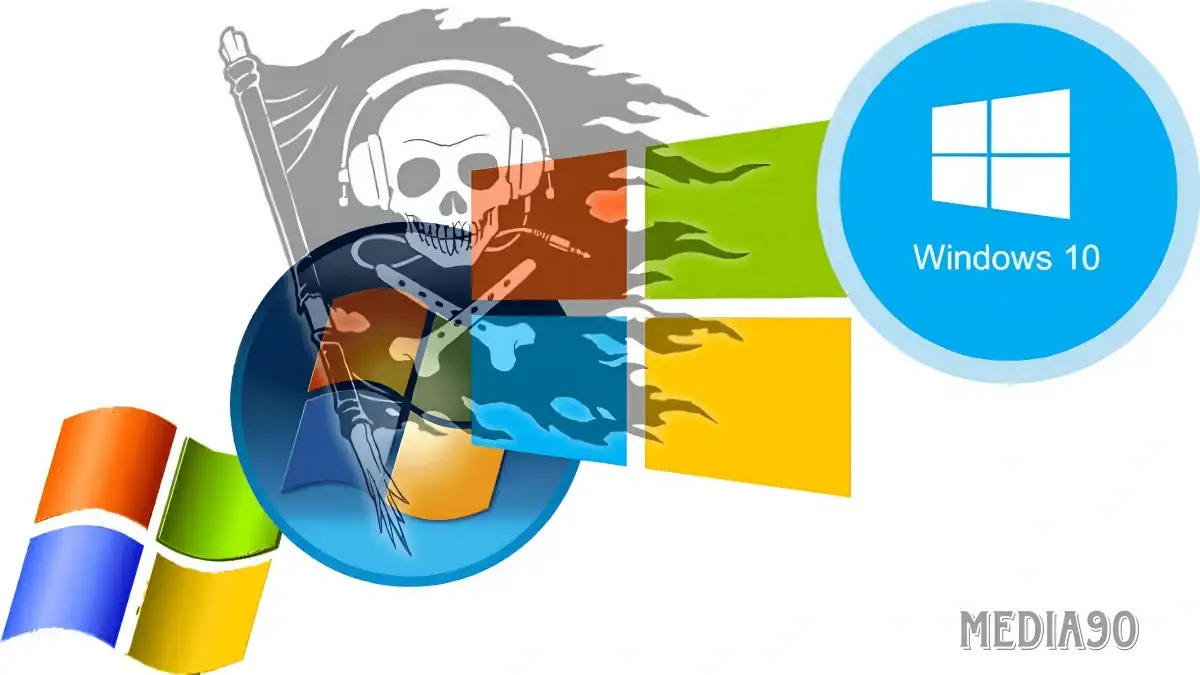Media90 (media.gatsu90rentcar.com) – Saat membuka salah satu aplikasi Microsoft Office Windows, seperti Word, Excel, atau PowerPoint, banyak pengguna mungkin pernah mengalami masalah Product Activation Failed.
Notifikasi ini biasanya muncul di bagian atas aplikasi. Meskipun dalam beberapa kasus aplikasi Office masih bisa digunakan, namun notifikasi ini bisa mengakibatkan beberapa fitur tidak dapat diakses.
Oleh karena itu, penting untuk memperbaiki masalah aktivasi produk agar aplikasi Office bisa digunakan dengan nyaman.
Penyebab Product Activation Failed
Ada beberapa alasan mengapa notifikasi Product Activation Failed muncul pada aplikasi Microsoft Office:
- Pengguna menggunakan aplikasi tanpa lisensi.
- Langganan Microsoft 365 atau langganan lainnya telah kedaluwarsa.
- Pengguna menjalankan Windows versi bajakan.
- Jika langganan masih aktif, pengguna mungkin masuk ke aplikasi dengan akun yang berbeda dari akun langganan.
- Aplikasi Office tidak pernah diperbarui dalam jangka waktu yang lama.
- Tanggal pada perangkat tidak disetel dengan benar.
Langkah-langkah Memperbaiki Product Activation Failed
Setelah memahami penyebabnya, berikut langkah-langkah untuk memperbaiki masalah Product Activation Failed:
- Lakukan Pemeriksaan Awal
- Jalankan aplikasi Office sebagai administrator.
- Pastikan aplikasi Office terbaru dengan memeriksa pembaruan.
- Hindari Menggunakan Aplikasi Microsoft Office Versi Crack
- Selalu beli langganan secara legal dari situs web Microsoft atau mitra tepercaya.
- Hindari Menggunakan Salinan Windows Bajakan
- Aktifkan Windows secara sah untuk menghindari pemblokiran akses ke aplikasi Office.
- Periksa Kedaluwarsa Langganan
- Pastikan langganan masih aktif dan perbaharui jika sudah kedaluwarsa.
- Pastikan Masuk dengan Akun yang Benar
- Gunakan akun yang sama dengan yang digunakan untuk membeli langganan.
- Periksa Pengaturan Tanggal
- Pastikan tanggal perangkat disetel dengan benar.
- Atur Ulang Aplikasi Office
- Jika masalah belum teratasi, atur ulang aplikasi Office yang bermasalah.
- Jalankan File OSPREARM.exe
- Jika langkah sebelumnya tidak berhasil, jalankan file OSPREARM.exe untuk memperbaiki aktivasi.
Dengan mengikuti langkah-langkah di atas, diharapkan masalah Product Activation Failed pada aplikasi Microsoft Office Windows bisa teratasi dengan baik.
Pastikan untuk selalu menggunakan aplikasi secara sah dan menghindari aktivasi ilegal yang dapat mengakibatkan masalah aktivasi di masa depan.